Wie fügt man Kontakte in Outlook zu den Favoriten hinzu?
Sie kennen vielleicht die Möglichkeit, E-Mail-Ordner als Favoriten in Microsoft Outlook hinzuzufügen – aber wie sieht es mit dem Hinzufügen von Kontakten zu den Favoriten aus? Outlook 2013-Benutzer können schnell auf einen favorisierten Kontakt über die To-Do-Leiste zugreifen, zum Beispiel um E-Mails zu senden, Anrufe zu tätigen oder Besprechungen zu planen. In diesem Artikel zeige ich Ihnen, wie Sie bestimmte Kontakte in verschiedenen Situationen in Microsoft Outlook zu den Favoriten hinzufügen.
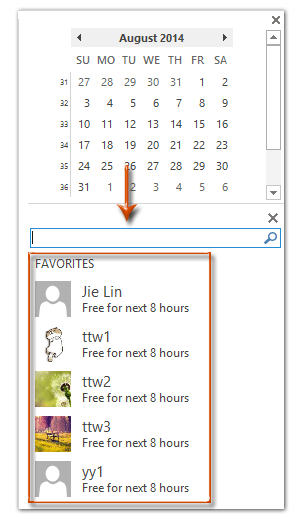
Einen bestimmten Kontakt beim Lesen einer E-Mail in Outlook 2013 zu den Favoriten hinzufügen
Einen bestimmten Kontakt beim Suchen in der To-Do-Leiste in Outlook 2013 zu den Favoriten hinzufügen
Einen bestimmten Kontakt in der Personenansicht in Outlook 2013 zu den Favoriten hinzufügen
Einen bestimmten Kontakt über die Visitenkarte in Outlook 2013 zu den Favoriten hinzufügen
Einen bestimmten Kontakt beim Lesen einer E-Mail in Outlook 2013 zu den Favoriten hinzufügen
Angenommen, Sie sehen sich eine E-Mail-Nachricht im Lesebereich in Microsoft Outlook an, können Sie den Absender favorisieren, indem Sie mit der rechten Maustaste auf das „Kontaktbild“ (oder den Bildplatzhalter) klicken und dann im Kontextmenü „Zu Favoriten hinzufügen“ auswählen. Siehe Screenshot unten:
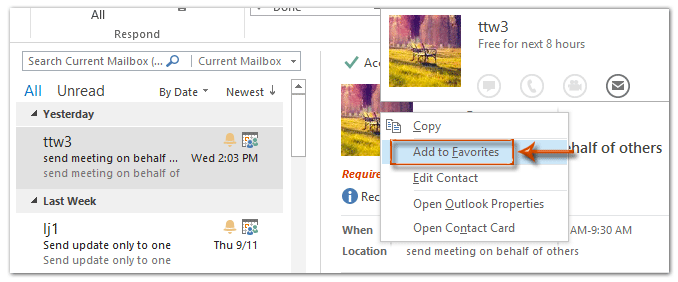
Einen bestimmten Kontakt beim Suchen in der To-Do-Leiste in Outlook 2013 zu den Favoriten hinzufügen
Einen bestimmten Kontakt beim Suchen in der To-Do-Leiste in Outlook 2013 zu den Favoriten hinzufügen
Manchmal suchen Sie möglicherweise direkt von der To-Do-Leiste nach Kontakten. Sie können auch einen bestimmten Kontakt aus den Suchergebnissen zu den Favoriten hinzufügen.
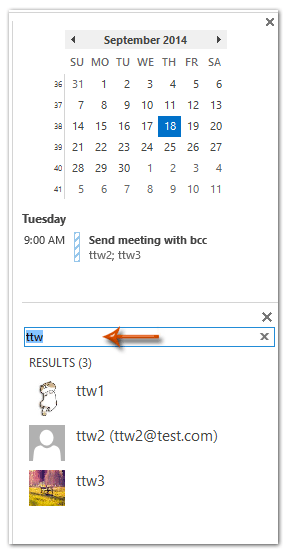 | Schritt 1: Zeigen Sie Kontakte in der To-Do-Leiste an, indem Sie auf der Registerkarte „Ansicht“ auf „To-Do-Leiste“ > „Personen“ klicken. Schritt 2: Gehen Sie zur To-Do-Leiste und geben Sie den Namen des Kontakts, den Sie favorisieren möchten, in das Suchfeld ein; Schritt 3: Klicken Sie in den Suchergebnissen mit der rechten Maustaste auf den Kontakt, den Sie favorisieren möchten, und wählen Sie im Kontextmenü „Zu Favoriten hinzufügen“ aus. 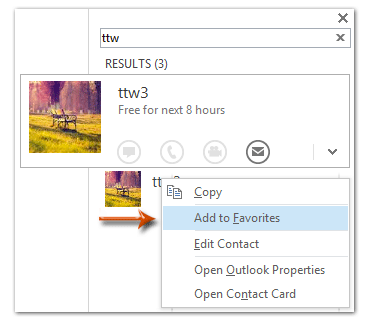 |
Einen bestimmten Kontakt in der Personenansicht in Outlook 2013 zu den Favoriten hinzufügen
Einige Outlook-Benutzer möchten möglicherweise bestimmte Kontakte aus dem Ordner Personen/Kontakte zu den Favoriten hinzufügen.
Schritt 1: Wechseln Sie zur Personenansicht und zeigen Sie den Ordner in der Personenansicht an, indem Sie auf der Registerkarte „Ansicht“ auf „Ansicht ändern“ > „Personen“ klicken.
Schritt 2: Klicken Sie mit der rechten Maustaste auf den Kontakt, den Sie zu den Favoriten hinzufügen möchten, und klicken Sie dann im Kontextmenü auf „Zu Favoriten hinzufügen“.
Einen bestimmten Kontakt über die Visitenkarte in Outlook 2013 zu den Favoriten hinzufügen
Wenn Sie die Visitenkarte eines bestimmten Kontakts geöffnet haben, können Sie diesen Kontakt zu den Favoriten hinzufügen, indem Sie auf die Auslassungspunkte neben „Bearbeiten“ (oder „Hinzufügen“) klicken ![]() und dann „Zu Favoriten hinzufügen“ aus der Dropdown-Liste auswählen. Siehe Screenshot unten:
und dann „Zu Favoriten hinzufügen“ aus der Dropdown-Liste auswählen. Siehe Screenshot unten:
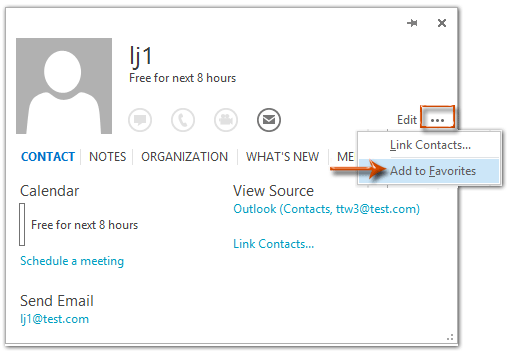
Beste Office-Produktivitätstools
Eilmeldung: Kutools für Outlook veröffentlicht kostenlose Version!
Erleben Sie das brandneue Kutools für Outlook mit über100 unglaublichen Funktionen! Jetzt herunterladen!
📧 E-Mail-Automatisierung: Automatische Antwort (verfügbar für POP und IMAP)/E-Mail senden planen/Automatische CC/BCC nach Regel beim Senden von E-Mail/Automatische Weiterleitung (Erweiterte Regeln) /Begrüßung automatisch hinzufügen/E-Mails mit mehreren Empfängern automatisch in einzelne E-Mails aufteilen...
📨 E-Mail-Management: E-Mail zurückrufen/Betrugs-E-Mails nach Betreff und anderen Kriterien blockieren/Duplikate löschen/Erweiterte Suche/Ordner organisieren...
📁 Anhänge Pro:Stapel speichern/Stapel ablösen/Stapel komprimieren/Automatisch speichern/Automatisch abtrennen/Automatische Komprimierung...
🌟 Interface-Magie: 😊Mehr schöne und coole Emojis /Benachrichtigung bei wichtigen E-Mails/Outlook minimieren statt schließen...
👍 Ein-Klick-Genies: Allen mit Anhängen antworten /Anti-Phishing-E-Mails/🕘Zeitzone des Absenders anzeigen...
👩🏼🤝👩🏻 Kontakte & Kalender: Stapel Kontakt aus ausgewählten E-Mails hinzufügen/Kontaktgruppe in einzelne Gruppen aufteilen/Geburtstagserinnerung entfernen...
Verwenden Sie Kutools in Ihrer bevorzugten Sprache – unterstützt Englisch, Spanisch, Deutsch, Französisch, Chinesisch und über40 weitere!


🚀 Ein-Klick-Download — alle Office-Add-Ins verfügbar
Dringend empfohlen: Kutools für Office (5-in-1)
Mit einem Klick laden Sie fünf Installationsprogramme gleichzeitig herunter — Kutools für Excel, Outlook, Word, PowerPoint und Office Tab Pro. Jetzt herunterladen!
- ✅ Ein-Klick-Komfort: Laden Sie alle fünf Installationspakete in nur einem Schritt herunter.
- 🚀 Für jede Office-Aufgabe bereit: Installieren Sie die benötigten Add-Ins genau dann, wenn Sie sie brauchen.
- 🧰 Enthalten: Kutools für Excel / Kutools für Outlook / Kutools für Word / Office Tab Pro / Kutools für PowerPoint